國際網址額外注意事項
- 務必啟用Whois隱私保護,避免個資外洩。
- 設定完成後請再次鎖定Domain Lock,提升安全性。
- 設定DNS、續約、聯絡信箱等建議加設自動提醒,防止逾期與服務中斷。
- 建議啟用雙重驗證(2FA)保障管理帳戶安全。
- 跨國域名建議確認付款與稅費問題。
- 企業網址管理,請使用企業共用信箱/帳號,以便權限交接。
- DNS 記錄異動後需24-48小時全球同步,期間請避免重複變更。
- 定期備份 DNS 設定,避免誤刪或誤操作導致網站中斷。
要設定國際網址DNS Name Server,請先將網址LOCK解除
在設定DNS Name Server前,首先要確認網址有無被Lock鎖定。這項設計主要是保護網址所有權,避免帳密外洩時被惡意變更。如果你的網址由Serverzoo主機動物園購買,需要先登入Serverzoo帳務系統解鎖,才能繼續DNS設定。詳細解鎖流程請參考這篇教學。
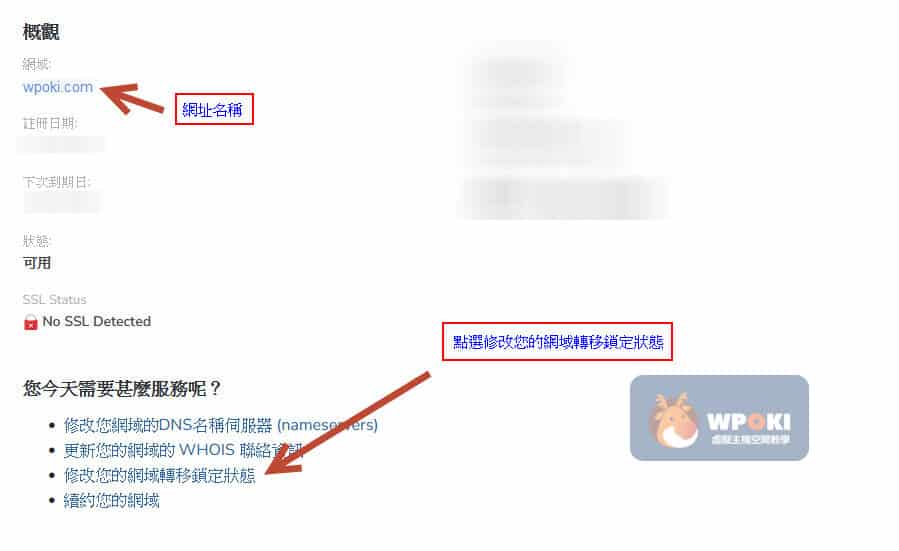
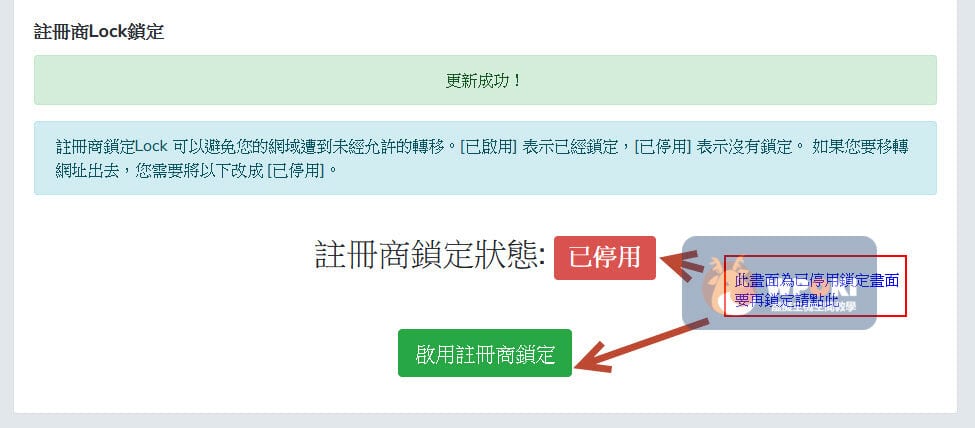
Serverzoo 主機動物園所購買的國際網址管理介面: https://riceball.net/
登入前請先確認平台連結、帳號密碼。以下為管理介面示意,請依序輸入:
- Domain Name:輸入網址(不需加www)
- User Name:登入帳號
- Password:登入密碼
輸入後點選「MANAGE DOMAIN (管理網域)」即可進入。
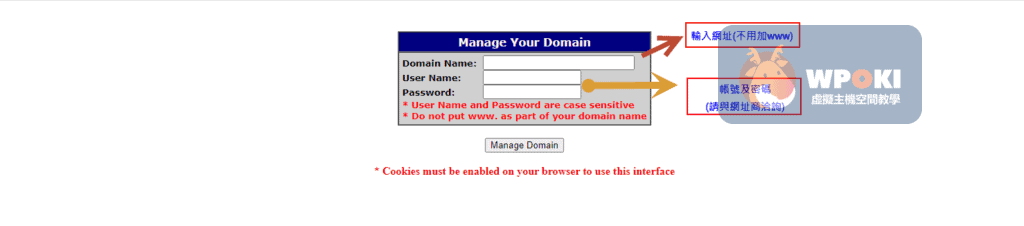
Serverzoo 國際網址管理介面-Name Servers/DNS(名稱伺服器/設定DNS)
如遇到「is locked(被鎖住)」訊息,需先解除Lock才能更動Name Server。
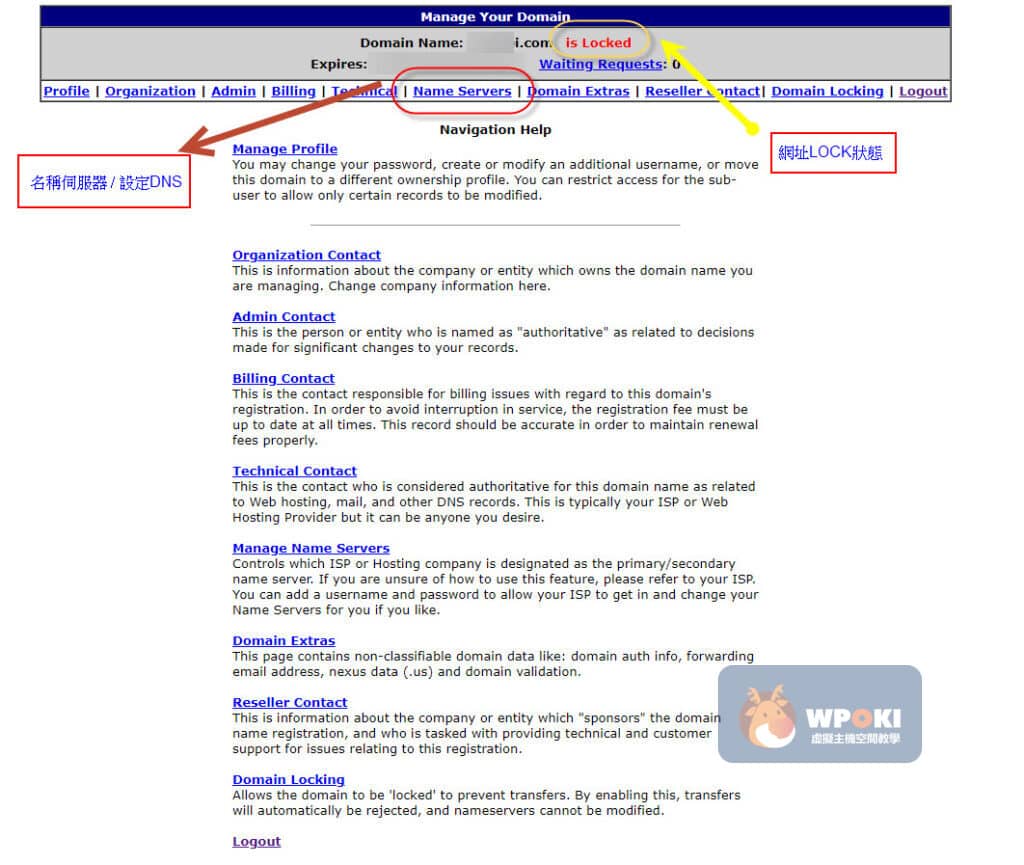
**請務必設定以下三組Name Server,才能正確啟用Serverzoo免費DNS主機**:
ns1.systemdns.com
ns2.systemdns.com
ns3.systemdns.com
設定完畢請點「Save Configuration(保存變更設定)」。注意:DNS生效需24~48小時,期間會產生「Modify DNS Zone(DNS設定區域)」功能選項,之後所有國際網址DNS紀錄都從這裡管理。
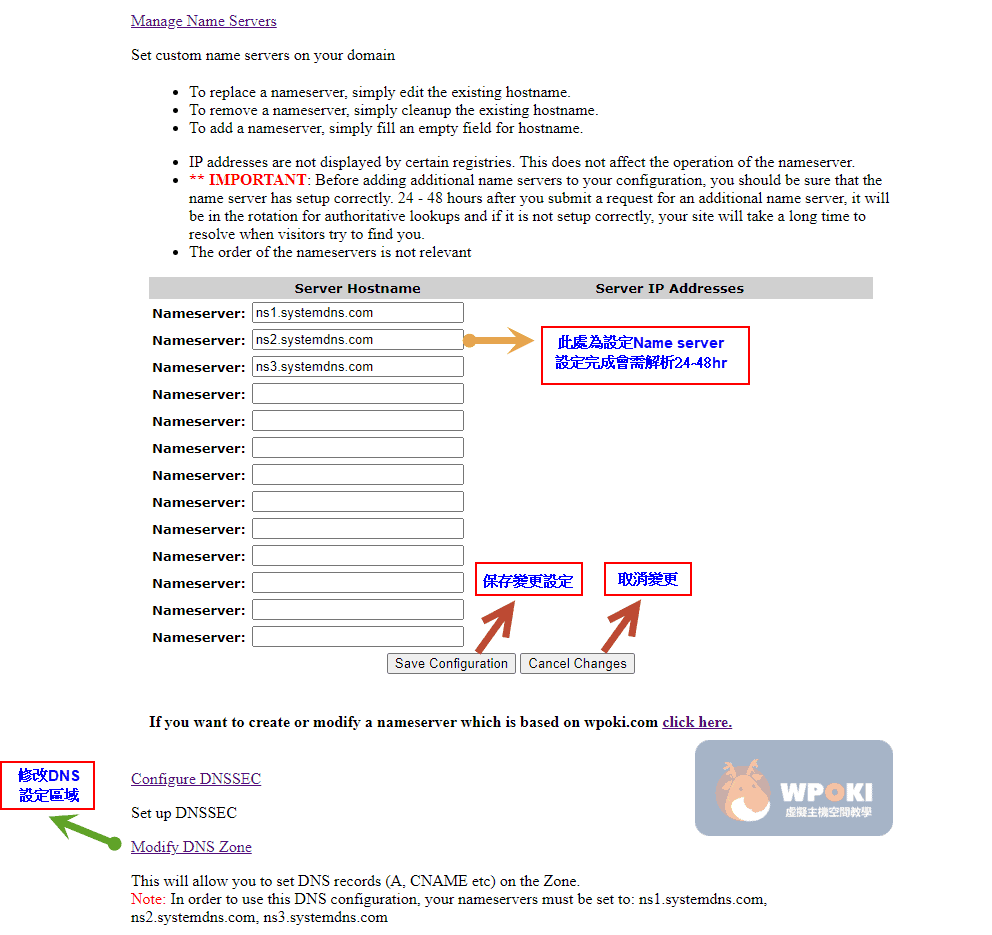
如何設定國際網址DNS相關指向,請選擇Modify DNS Zone(為DNS設定區域)
設定好Name Server,並等待生效後,即可進入「Modify DNS Zone」設定A紀錄、CNAME、MX等紀錄。
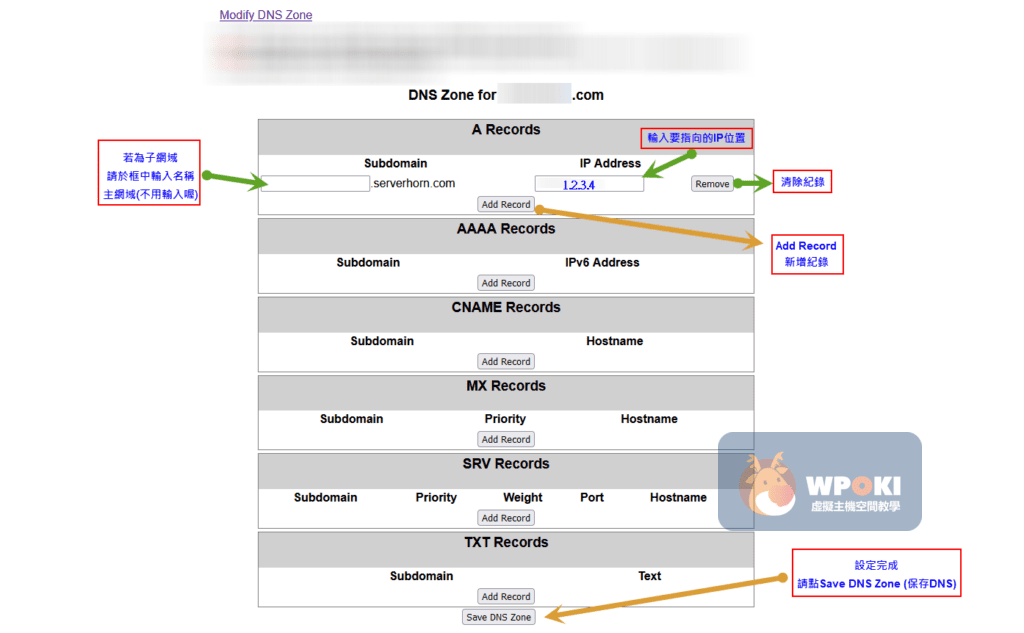
國際網址DNS如何設定主網域與www網址同時可用?A紀錄與CNAME設定教學
假設你的主機商提供IP為 1.2.3.4,而網址為123.com,要讓「123.com」及「www.123.com」皆可正常指向主機,需設定如下:
- A Record:123.com(主網域) 指向 1.2.3.4
- CNAME Record:www.123.com 跟隨 123.com
部分DNS平台需以「@」代表主網域,請依你使用的DNS平台為主。若有子網域(如test.123.com),則子網域前需輸入「test」作為前綴。
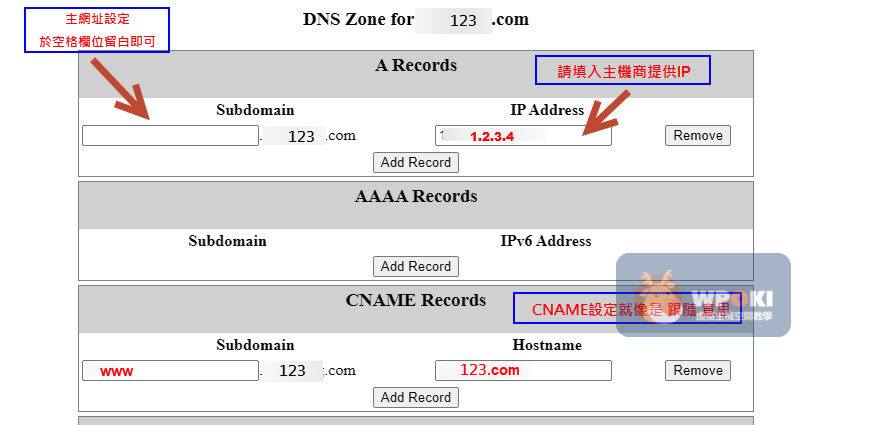
要新增其他紀錄(如MX記錄、TXT記錄等),可點「Add Record」新增,設定完成請點「Save DNS Zone」儲存。要刪除紀錄,請用「Remove」移除對應條目。
若對DNS指向與紀錄失效等進階議題有興趣,可參考:當DNS SERVER設定失效對指向設定的影響
結論與常見問題提醒
- 建議先與網址商確認是否提供DNS SERVER服務,避免事後困擾。
- 設定DNS Name Server前,一定要先解除網址LOCK鎖定。
- 設定好DNS Name Server後,通常需等待24~48小時才會開放Modify DNS Zone。
- A紀錄、MX紀錄等常見DNS紀錄,解析時間約4~8小時。
常見問題 FAQ
DNS主機設定失敗怎麼辦?
請先檢查Name Server是否正確設為ns1.systemdns.com/ns2.systemdns.com/ns3.systemdns.com,並確認網址未被Lock鎖定。設定後,須等候24~48小時解析完成,期間勿重複異動。
A紀錄、CNAME紀錄、MX紀錄有什麼差別?
A紀錄指定主網域對應的主機IP,CNAME為別名紀錄讓子網域指向主網域,MX則為郵件伺服器設定。每種紀錄用途不同,需依網站需求正確設置。
設定完Name Server多久會生效?
一般需等候24~48小時全網解析更新,部分DNS紀錄(如A/MX)則約4~8小時,請耐心等候,並避免頻繁異動。
我用的不是Serverzoo平台也能參考這篇嗎?
大部分國際網址平台設定流程雷同,只要支援自行設定Name Server/DNS,本篇圖文都可做為參考範本,但請務必依照自身網址商提供的指引為準。
PS:提醒您設定Name Server會需解析24~48HR時間喔
延伸閱讀:CPANEL控制台裡怎麼操作設定DNS? 詳細圖文帶你做!
文章來源: https://wpoki.com


GIPHY App Key not set. Please check settings